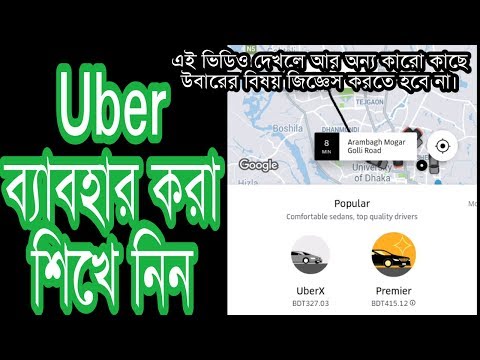
কন্টেন্ট
উবার আইফোন এবং অ্যান্ড্রয়েড ব্যবহারকারীদের কাছে পরিচিত এমন একটি পরিষেবা যা অ্যাপটি বিভিন্ন জায়গায় ভ্রমণের জন্য ব্যবহার করে। তবে, অনেকের কাছে যাদের স্মার্টফোন নেই তারা হতাশ হয়ে পড়ে যে তারা অ্যাপটি ডাউনলোড না করেই উবার ব্যবহার করতে পারবেন না। তবে হতাশ হবেন না! আপনার কেবল "স্টুপিডফোন" থাকলেও উবার পরিষেবাটি ব্যবহারের কয়েকটি সহজ উপায় এখানে রয়েছে।
পদক্ষেপ
2 এর 1 ম অংশ: একটি উবার অ্যাকাউন্ট তৈরি করা
উবার পৃষ্ঠাটি দেখুন। একটি কম্পিউটার বা একটি মোবাইল ব্রাউজার ব্যবহার করে একটি অ্যাকাউন্ট তৈরি করতে উবার রেজিস্ট্রেশন পৃষ্ঠায় অ্যাক্সেস করুন।
- আপনি উবার থেকে আপনার অবস্থান দেখতে জিজ্ঞাসা করে একটি বিজ্ঞপ্তি পেতে পারেন। দৌড় শুরু করার সময় আপনার অবস্থানটি অনুমান করতে আপনার আইপি ঠিকানাটি ব্যবহার করতে অ্যাপ্লিকেশনটিকে অনুমোদন দেওয়ার জন্য, "হ্যাঁ" ক্লিক করুন।

আপনার অ্যাকাউন্ট এবং প্রদানের তথ্য লিখুন। পরের পৃষ্ঠায়, বেশ কয়েকটি পাঠ্য বাক্স আপনার সম্পর্কে কিছু তথ্য জিজ্ঞাসা করবে। সমস্ত বাধ্যতামূলক ক্ষেত্রগুলিতে ক্লিক করে এবং সংশ্লিষ্ট ডেটা প্রবেশ করে পূরণ করুন।- আপনি যদি আপনার অর্থ প্রদানের বিকল্পগুলি না দেখে থাকেন তবে আপনার ব্রাউজারটি আপনাকে https://get.uber.com/sign-up/ এ পুনর্নির্দেশ করতে পারে। আপনি https://get.uber.com/ এ আছেন কিনা তা পরীক্ষা করুন। আপনার ব্রাউজারটি আপনাকে অন্য পৃষ্ঠায় পুনঃনির্দেশিত করতে অবিরত থাকলে চিন্তিত হবেন না, কারণ আপনি পরে আপনার অর্থ প্রদানের তথ্য প্রবেশ করতে পারেন।
- আপনি যদি প্রচারমূলক কোড ব্যবহার করছেন তবে স্ক্রিনের নীচে "প্রচারমূলক কোড যুক্ত করুন" এ ক্লিক করুন এবং আপনার প্রাপ্ত কোডটি প্রবেশ করুন।

"নিবন্ধন" ক্লিক করুন। স্ক্রিনের নীচে, "নিবন্ধন করুন" বলছে এমন ছোট্ট নীল বোতামটি সন্ধান করুন। এখন, আপনি অ্যাপটি ছাড়াই একটি উবার অর্ডার করতে পারেন।
পার্ট 2 এর 2: অ্যাপ ছাড়া উবার ব্যবহার করা
উবার ওয়েবসাইটটির মোবাইল সংস্করণ অ্যাক্সেস করুন। সাইটে প্রবেশ করতে এখানে ক্লিক করুন। এটি ইন্টারনেট সংযোগ সহ ট্যাবলেট, কম্পিউটার এবং সেল ফোন ব্যবহার করা যেতে পারে। ওয়েবসাইটটি দেখার জন্য উপরের লিঙ্কটিতে ক্লিক করুন।

প্রয়োজনে ওয়েবসাইটে অ্যাক্সেসের জন্য অনুরোধ করুন। সুরক্ষার কারণে, সাইটে প্রবেশ করার চেষ্টা করার সময় আপনি সংযোগ ত্রুটির সতর্কতা পেতে পারেন। যদি এটি ঘটে:- [email protected] এ একটি ইমেল লিখুন।
- ইমেলের মূল অংশে, আপনার নাম, উবারের সাথে নিবন্ধিত ইমেল এবং সাইটের মোবাইল সংস্করণে অ্যাক্সেসের জন্য একটি অনুরোধ অন্তর্ভুক্ত করুন।
- ইমেল প্রেরণ করুন। কোনও সময়ে, আপনার সম্ভবত সাইটে অ্যাক্সেস থাকবে।
- বেশ কয়েকটি দিনের জন্য যদি আপনার ওয়েবসাইটে অ্যাক্সেস না থাকে তবে উপরের ঠিকানায় অন্য ইমেলটি প্রেরণ করুন।
সাইন ইন করুন. "ইমেল" এবং "পাসওয়ার্ড" চিহ্নিত বক্সগুলিতে আপনার অ্যাকাউন্টের তথ্য প্রবেশ করুন। তারপরে, উপরের ডানদিকে "সম্পন্ন" বিকল্পে ক্লিক করুন।
আপনার প্রদানের তথ্য প্রবেশ করুন। আপনি অ্যাকাউন্টটি তৈরি করার সময় যদি কোনও অর্থপ্রদানের বিকল্পটি নির্বাচন না করেন তবে তথ্যটি এখানে প্রবেশ করুন:
- স্ক্রিনের উপরের বাম কোণে কোনও সামান্য ব্যক্তির মতো দেখতে আইকনটি ক্লিক করুন।
- মেনুতে, "অর্থ প্রদান" ক্লিক করুন।
- পরবর্তী মেনুতে "পেমেন্ট যুক্ত করুন" এ ক্লিক করুন এবং আপনার কার্ডের বিশদটি প্রবেশ করুন।
আপনার অবস্থান লিখুন। আপনার সেটিংসের উপর নির্ভর করে, উবার আপনার অবস্থান স্বয়ংক্রিয়ভাবে সনাক্ত করতে সক্ষম হতে পারে। আপনি যদি সমস্যাটি সম্পর্কে অবহিত একটি বার্তা পান:
- সবুজ "প্রস্থানের স্থান" বোতামের নীচে সাদা বাক্সে ক্লিক করুন এবং আপনার বর্তমান অবস্থান লিখুন। কালো "সেট স্টার্টিং পয়েন্ট" চিহ্নিতকারী সূচিত ঠিকানায় চলে যাবে।
প্রয়োজনে অবস্থানটি সামঞ্জস্য করুন। যদিও উবার লোকেশনটি সনাক্ত করতে পারে তবে এটি হতে পারে যে চিহ্নিতকারী মানচিত্রের ঠিকানার ঠিক উপরে নয়। মানচিত্রের কেন্দ্রে নীল বলটি এবং স্ক্রিনের শীর্ষে সংশ্লিষ্ট অবস্থানটি দেখুন। যদি ঠিকানাটি সঠিক না হয় তবে মানচিত্রে ক্লিক করুন বা স্ক্রীন টিপুন এবং বর্তমান অবস্থানে টানুন।
উবারের প্রকারটি নির্বাচন করুন। স্ক্রিনের নীচে আপনি কয়েকটি উবার বিকল্পের অধীনে একটি মোবাইল আইকন দেখতে পাবেন। আপনার পছন্দের গাড়ির ধরণটিতে আইকনটি টানুন।
- উবারএক্স হ'ল সংস্থার মানক পরিষেবা। আপনি যদি কোন ধরণের উবার নির্বাচন করবেন তা নিশ্চিত না হন তবে এই বিকল্পটিতে ক্লিক করুন।
- যদি আপনি কোনও বিকল্পের নীচে নীল বৃত্তের মাঝখানে কোনও বিদ্যুতের বল্টু দেখেন, তবে এমন একটি চিহ্ন যা সেই ধরণের জাতি চলছে গতিশীল শুল্ক। এটি ঘটে যখন এক ধরণের গাড়ির জন্য প্রচুর চাহিদা থাকে এবং ড্রাইভার অভাবের জন্য কোম্পানি অস্থায়ীভাবে দাম বাড়ায়। সাধারণত, গতিশীল শুল্ক রাশের সময় উপস্থিত হয় এবং আপনি চাহিদা কয়েক মিনিট অপেক্ষা করে এড়াতে পারেন।
আপনার আরম্ভের অবস্থানটি নির্বাচন করুন। উবারের ধরণটি বেছে নেওয়ার পরে এবং ঠিকানাটি পরীক্ষা করার পরে, মানচিত্রের কেন্দ্রস্থলে "সেট প্রস্থান লোকেশন" ক্লিক করুন। আপনাকে একটি নিশ্চিতকরণ স্ক্রিনে নিয়ে যাওয়া হবে।
গন্তব্য প্রবেশ করুন। নিশ্চিতকরণের পর্দার উপরের বাম কোণে, আপনি লাল রঙের একটি "গন্তব্য" বিকল্প দেখতে পাবেন। বোতামটি ক্লিক করুন এবং আপনি যেদিকে যাচ্ছেন তার ঠিকানাটি প্রবেশ করান।
হার পরীক্ষা করুন। স্ক্রিনের নীচে বামে, যাত্রাটির কত দাম পড়বে তার ধারণা পেতে "মূল্য অনুমান" এ ক্লিক করুন click
প্রচার কোড প্রবেশ করুন (.চ্ছিক)। আপনার যদি প্রচারমূলক কোড থাকে তবে "মূল্য অনুমানের" পাশের "প্রচার কোড" বিকল্পে ক্লিক করুন এবং সংশ্লিষ্ট বাক্সে কোডটি প্রবেশ করুন।
উবারকে জিজ্ঞাসা করুন। আপনার উবারটি অর্ডার করতে স্ক্রিনের নীচে কালো বোতামটি ক্লিক করুন। এখন শুধু অপেক্ষা!
গাড়িটি কোথায় তা দেখতে ব্রাউজারটি খোলা রেখে দিন। আপনি একটি কার্ট আইকনটি আপনার দিকে আসছেন, নীল আইকন দিয়ে চিহ্নিত, পাশাপাশি একটি ফটো এবং ড্রাইভারের নাম এবং গাড়ির একটি ফটো পর্দার নীচে পাবেন। গাড়িটি যখন প্রস্থানের স্থানে পৌঁছে যায় তখন রাস্তার চারপাশে একবার দেখে নিন যে উবার এসেছেন কিনা।
- লগ আউট এবং রেস বাতিল করার ঝুঁকি এড়াতে ব্রাউজারটি বন্ধ করবেন না।


